如何卸载和还原IE浏览器小编教你
摘要:一、IE11还原到IE9方法1、打开控制面板2、进入控制面板后选择“程序和功能”3、点击“查看已安装的更...
一、IE11还原到IE9方法
1、打开控制面板
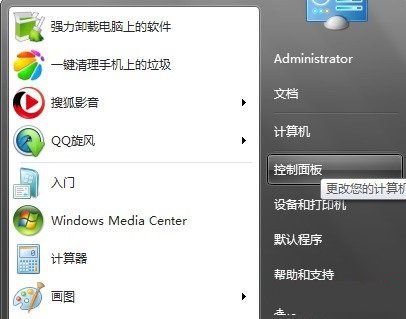
2、进入控制面板后选择“程序和功能”
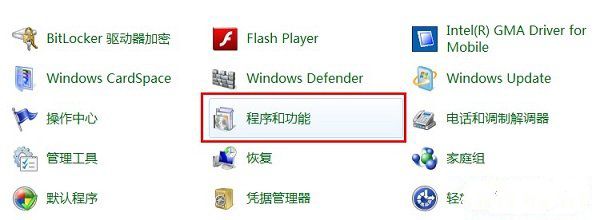
3、点击“查看已安装的更新”
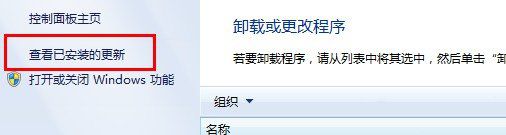
4、找到升级的IE浏览器版本,如我的“Windows Internet Explorer 11”,右击选择“卸载”

5、点击确定卸载更新,静静等待卸载完毕后重新启动系统即可。
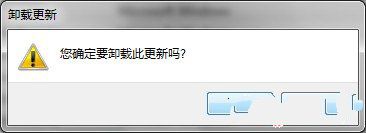
二、卸载IE浏览器
完全卸载掉IE浏览器并不是一件值得推荐的做法,如果实在不想看到IE浏览器并不打算使用了,可以按照下面的这个方法进行卸载,其实是一种关闭的操作,这个也便于今后恢复使用。
1、打开控制面板
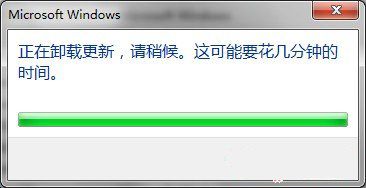
2、进入控制面板后选择“程序和功能”
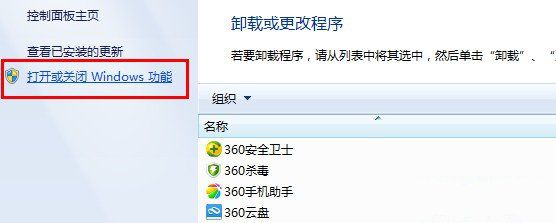
3、选择“打开或关闭windows功能”
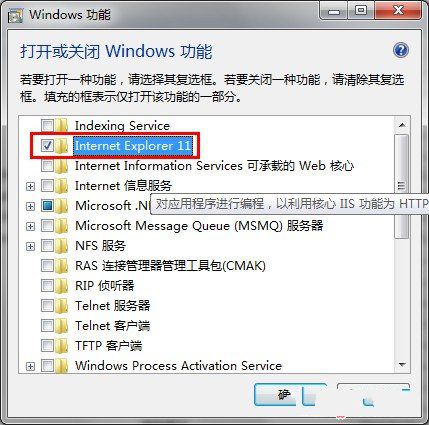
4、将IE浏览器前面的复选框勾去除
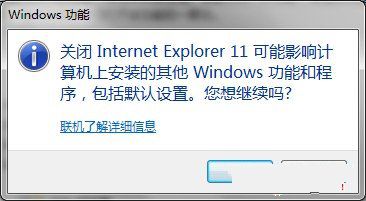
5、确定并等待即可。
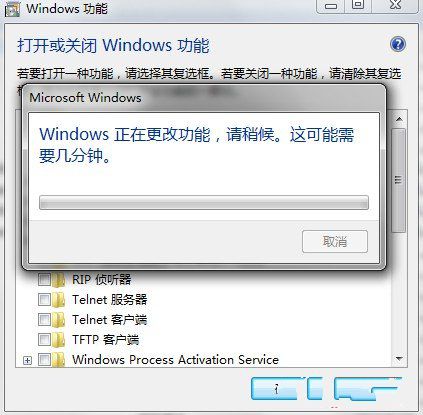
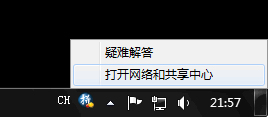
完成这个操作后ie浏览器就会消失了。
【如何卸载和还原IE浏览器小编教你】相关文章:
